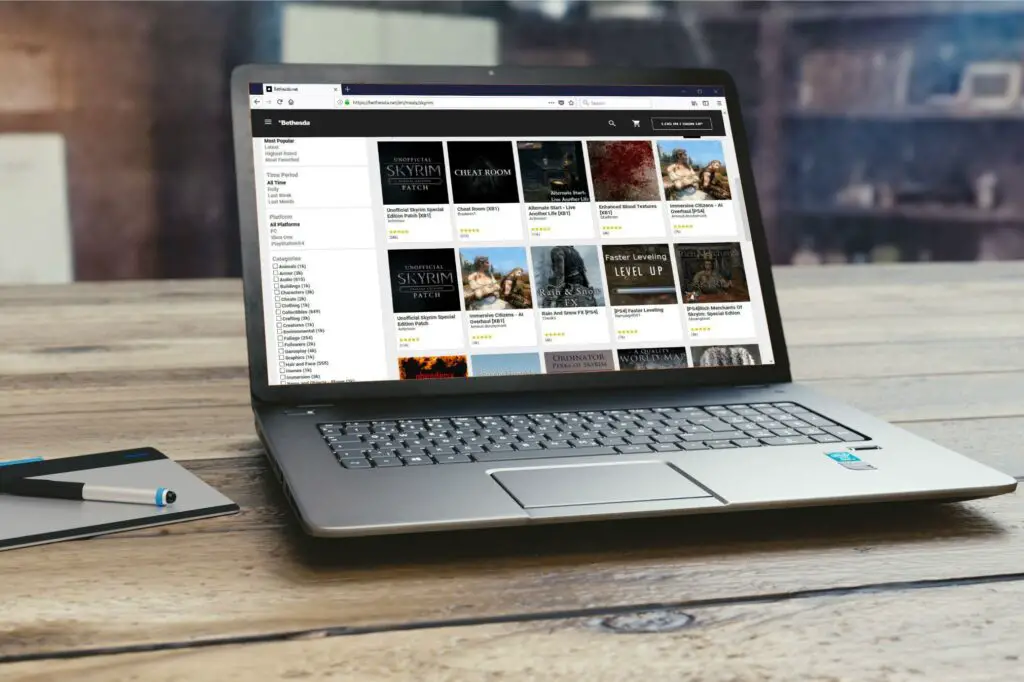
Neste artigo
The Elder Scrolls V: Skyrim é um jogo fantástico que sai da caixa. A razão pela qual as pessoas ainda o jogam anos após seu lançamento inicial é a enorme comunidade de modding. Skyrim os mods podem fazer quase tudo, desde melhorar os gráficos até a criação de novas missões e personagens não-jogadores (NPCs), até algo tão simples como tornar os mapas mais atraentes. Modding Skyrim e Skyrim: edição especial não é difícil. Ainda assim, pode ser um processo confuso. Uma vez que existem duas versões do jogo, e Skyrim está disponível em muitas plataformas, existem várias maneiras de encontrar e instalar Skyrim modificações.
Qual versão do Skyrim você tem?
Existem duas versões de Skyrim, e o jogo está disponível em várias plataformas. Ambas as versões podem ser modificadas, mas as únicas plataformas compatíveis com mods são PS4, Xbox One, Windows PC e Steam. A versão do jogo e a plataforma que você usa afetam o processo pelo qual você precisa passar se quiser modificá-lo. Aqui estão as principais fontes de mods para Skyrim e as plataformas que você pode usar:
- Nexus Mods: Windows, Steam
- Oficina Steam: Vapor
Aqui estão as três principais fontes de mods para Skyrim: edição especial e as plataformas que você pode usar:
- Bethesda: Windows, Steam, PS4, Xbox One
- Nexus Mods: Windows, Steam
- Oficina Steam: Vapor
Os mods não são compatíveis com as versões PS3, Xbox 360 ou Nintendo Switch de Skyrim.
Como instalar o Skyrim: Mods de edição especial para PC, PS4 e Xbox One
Skyrim: edição especial é uma versão de Skyrim que está disponível para PC e consoles. Ele foi projetado para tornar o processo de modificação fácil. Bethesda hospeda uma grande variedade de mods em seu site, e você não precisa baixar software adicional para usar esses mods. A primeira parte deste processo é criar uma conta no Bethesda.net e localizar alguns mods de seu interesse. Aqui estão as etapas que você precisa seguir:
-
Depois de fazer login em sua conta Bethesda, selecione o Mais menu (três linhas horizontais) no canto superior esquerdo.
-
Debaixo de Modificações título, selecione Skyrim Special Edition.
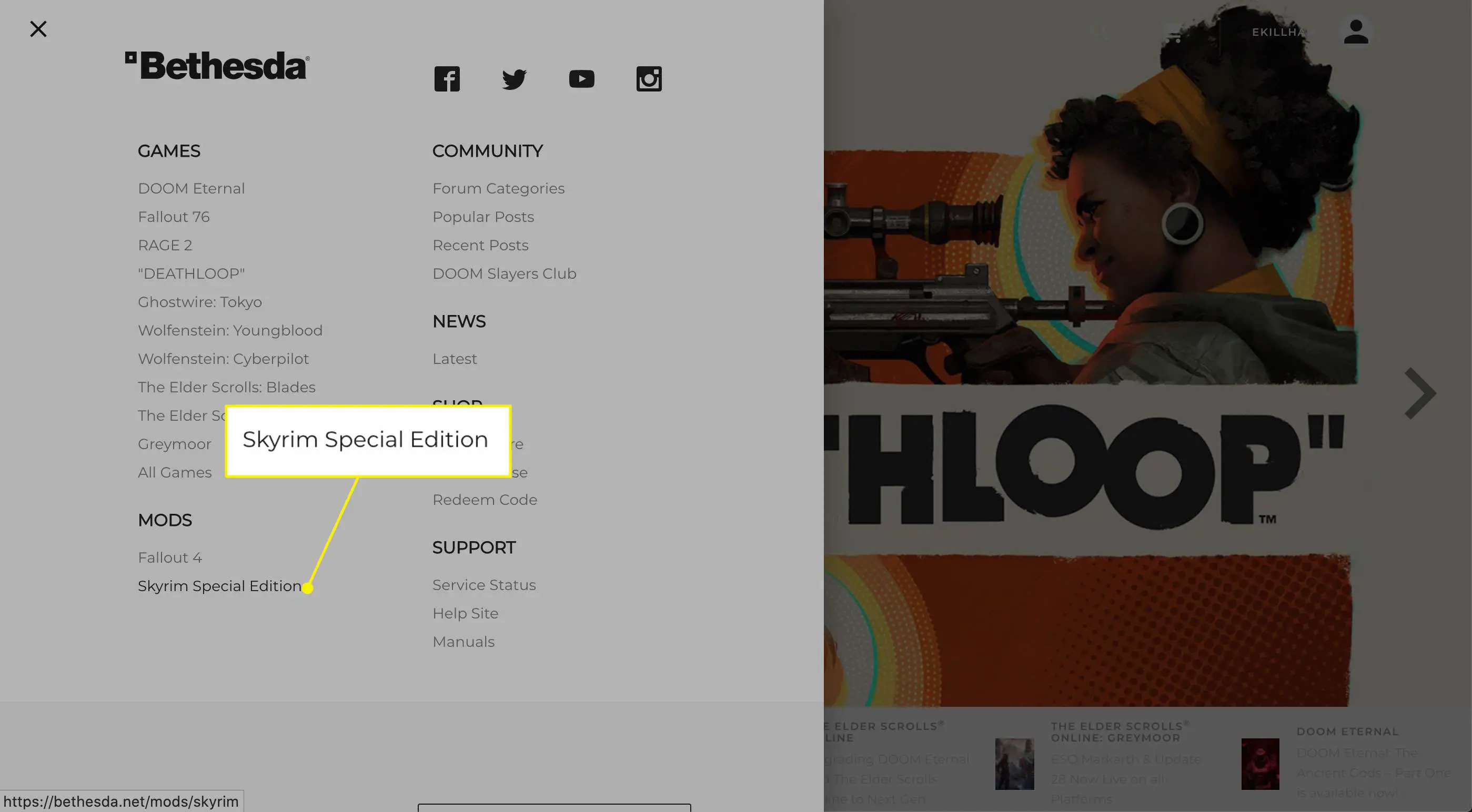
-
Na página Mods, use a coluna esquerda para classificar e navegar com base em quando o criador carregou o mod, popularidade, tags de conteúdo, plataformas e muito mais. Clique no bloco de um mod para saber mais sobre ele.
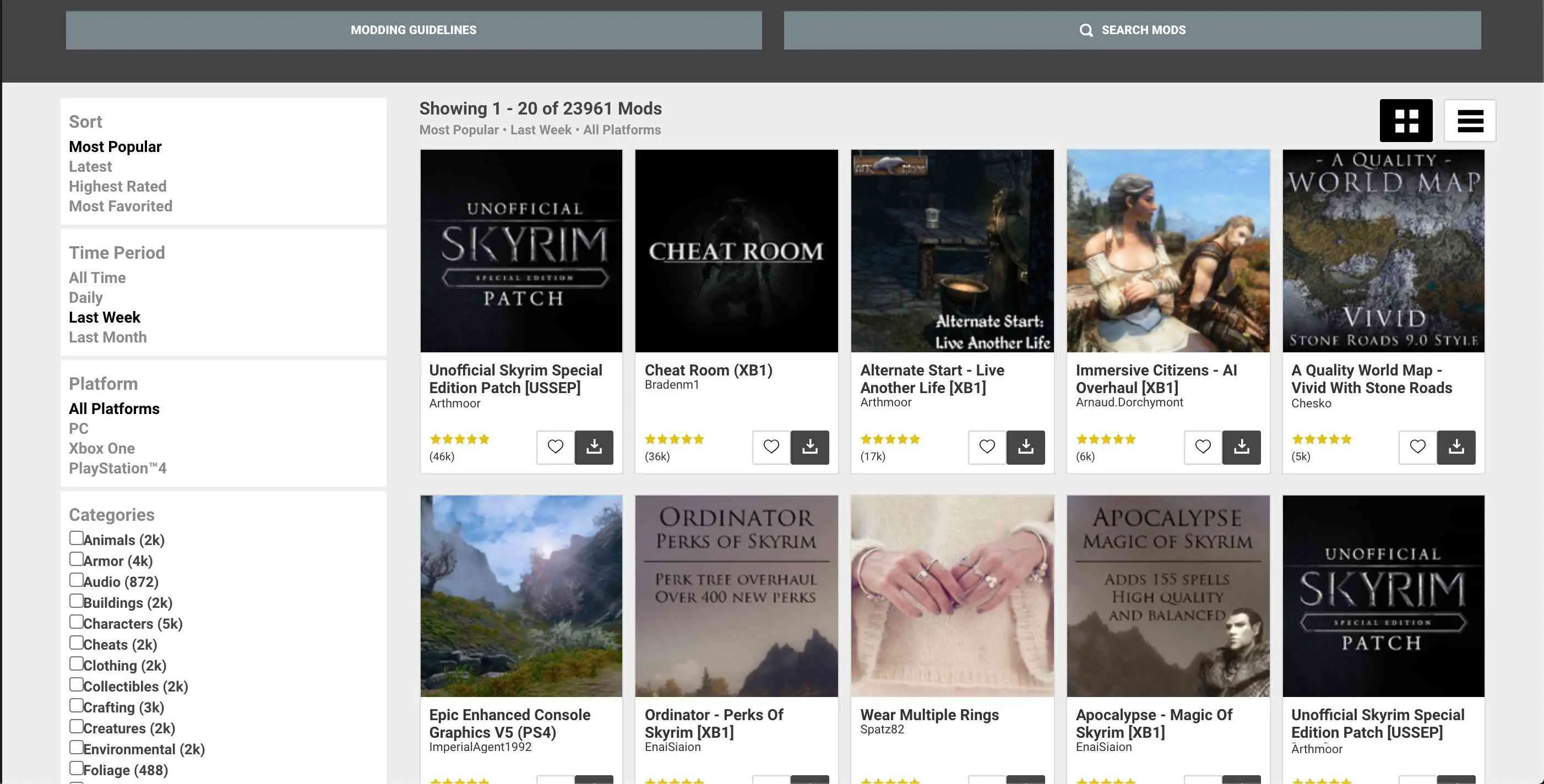
-
Na página de um mod, clique em Adicionar à biblioteca para baixar o mod. Alternativamente, clique no Download (uma seta apontando para baixo) na página principal de Mods.
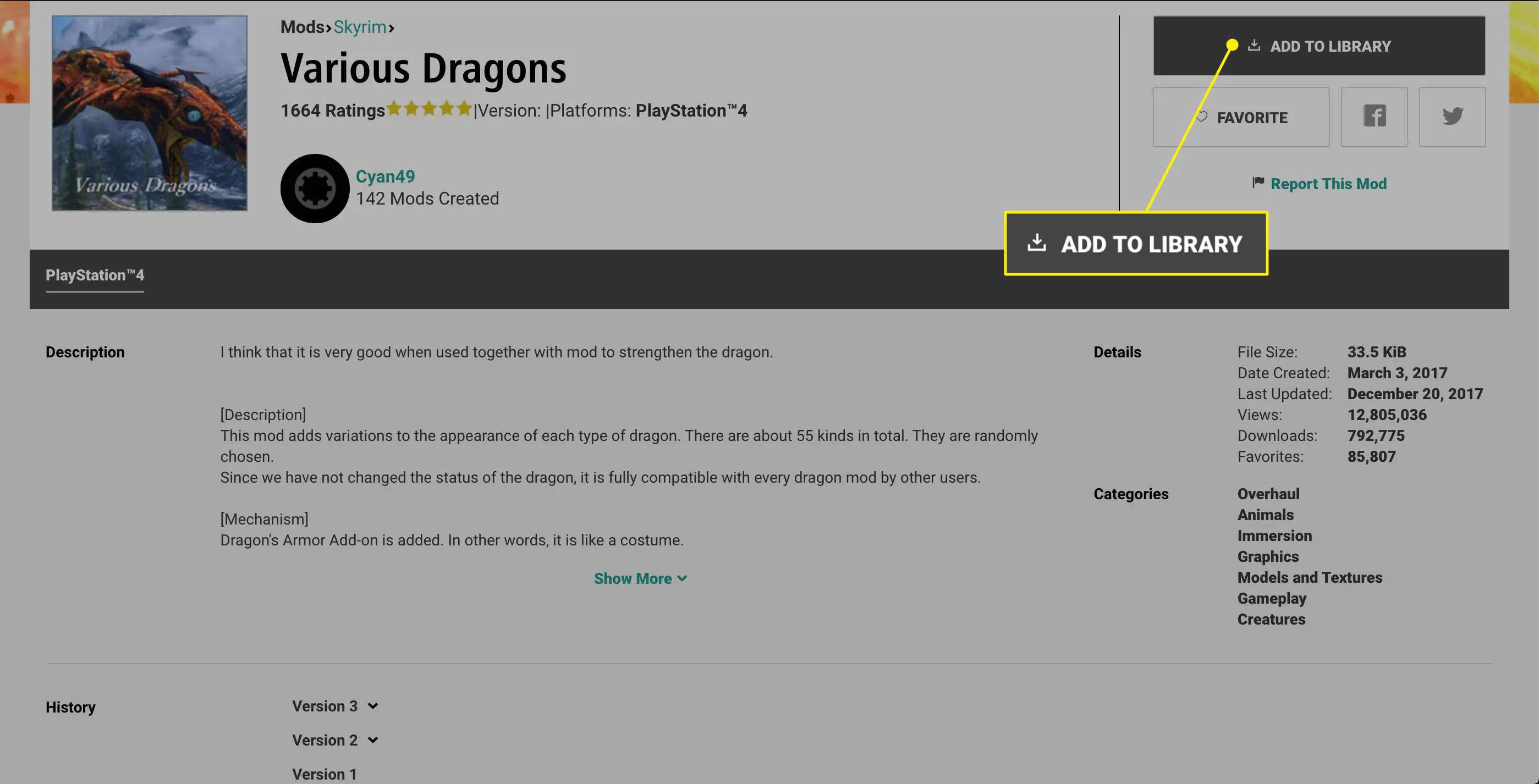
Depois de encontrar Skyrim: edição especial mods que você deseja instalar, o resto do processo ocorre no jogo. Você precisará amarrar suas contas, escolher alguns dos mods que encontrou e instalar os mods. A próxima etapa no modding Skyrim: edição especial é conectar seu Xbox, PlayStation Network (PSN) ou conta Steam à sua conta Bethesda.net e instalar os mods:
-
No menu principal de Skyrim: edição especial, selecione Modificações.
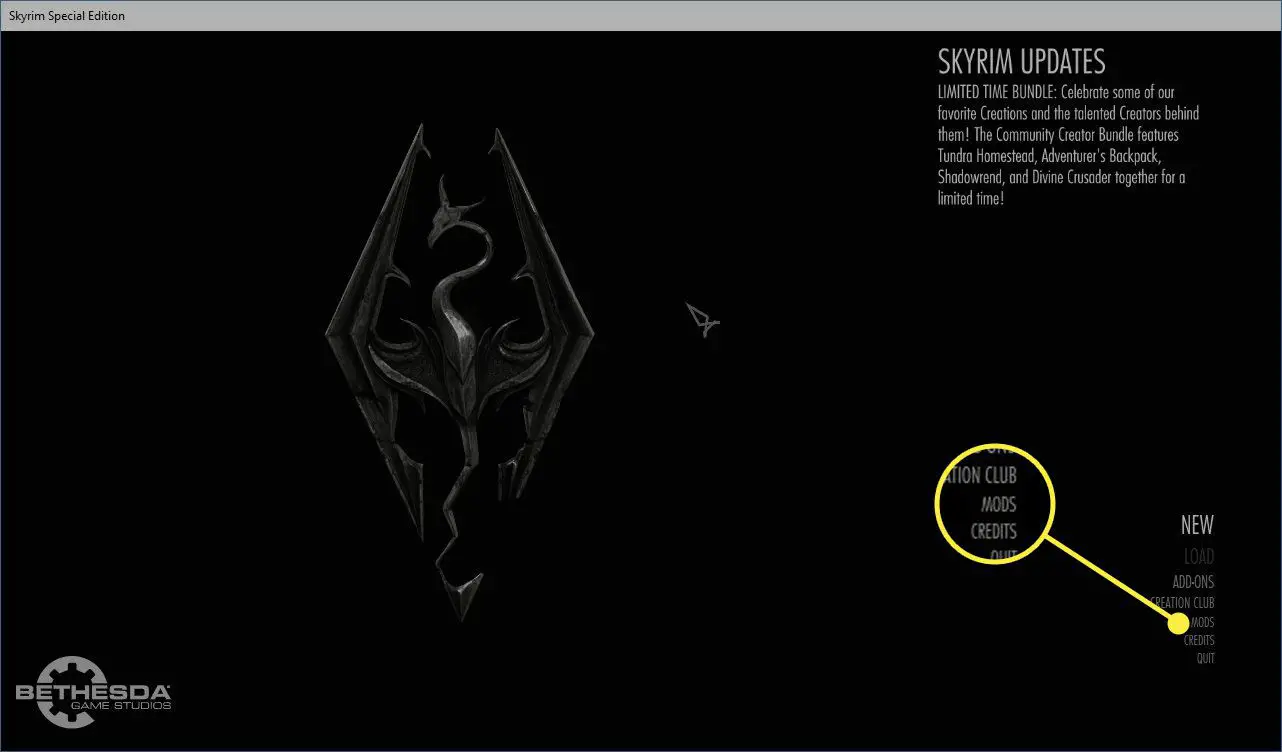
-
Digite o endereço de e-mail que você usou quando criou sua conta Bethesda.net e selecione Criar Conta ou pressione Entrar. Você precisa selecionar Criar Conta mesmo que você tenha uma conta. Contanto que você insira o mesmo e-mail que usou para configurar sua conta Bethesda.net, você verá a opção de fazer login.
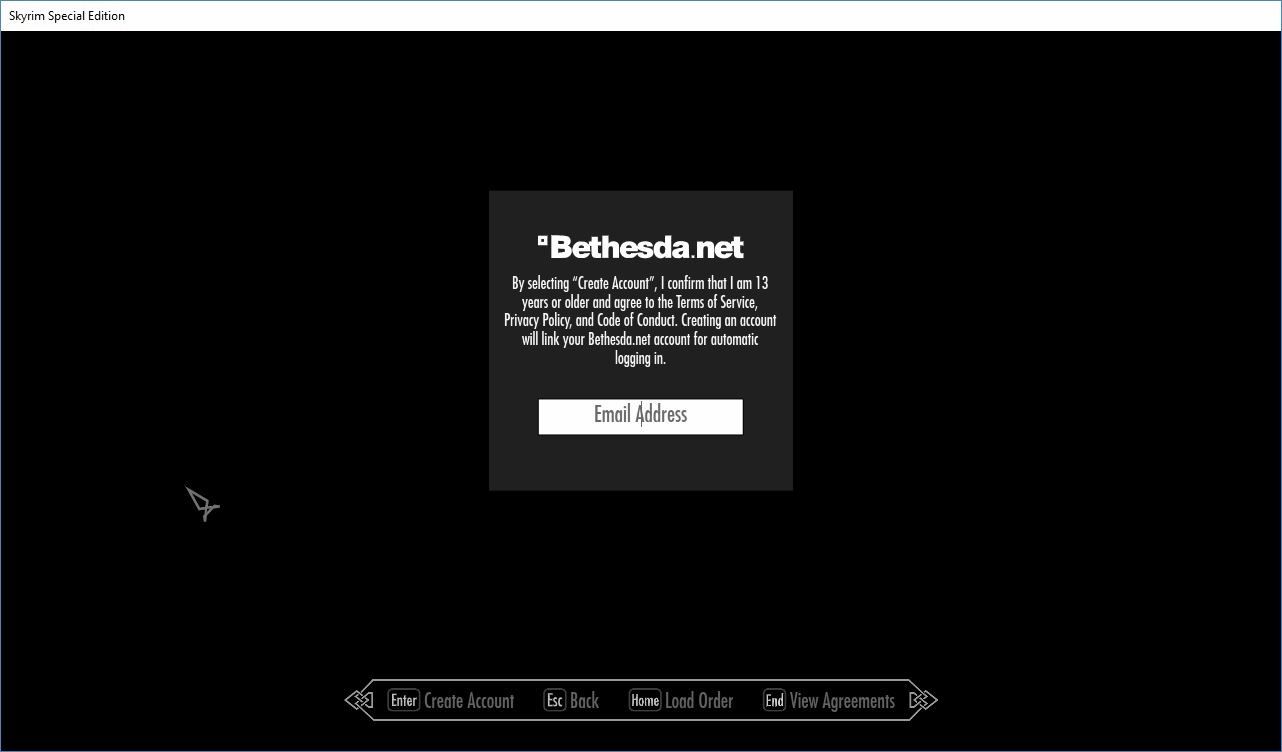
-
Digite seu nome de usuário e senha Bethesda.net e selecione Aceitar ou pressione Entrar.
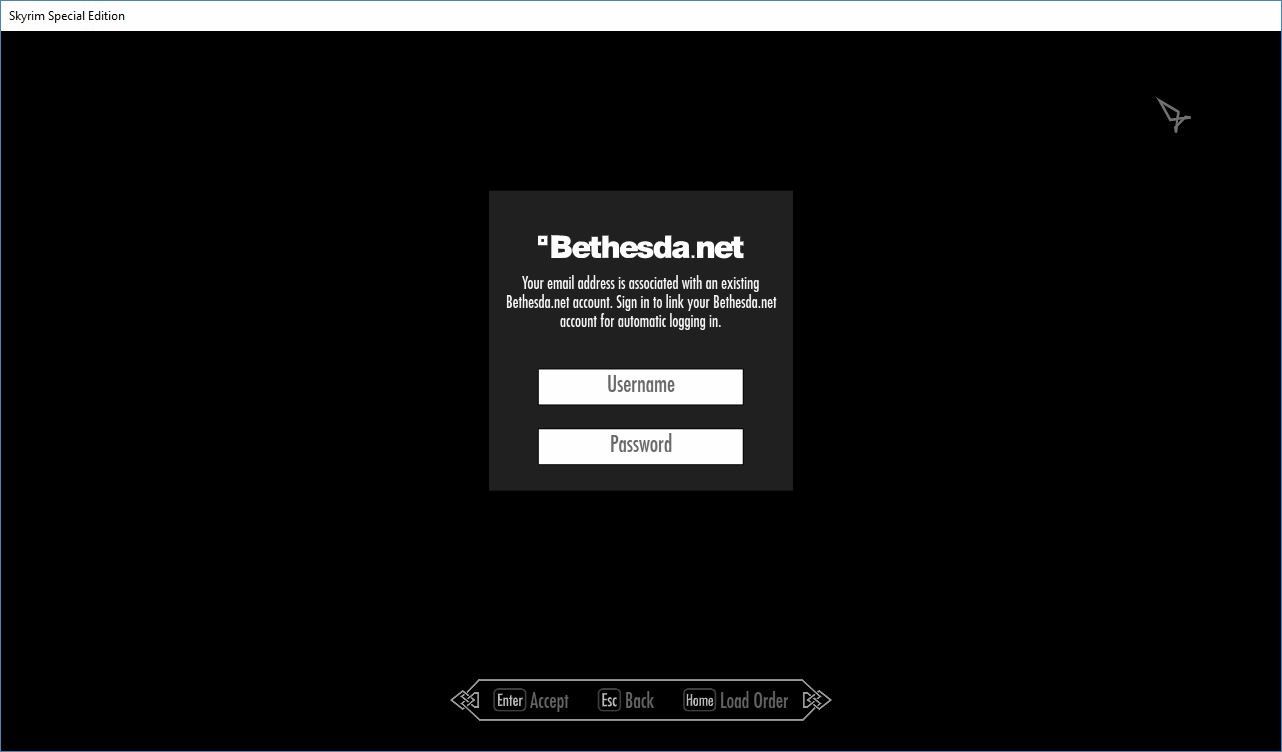
-
Os mods que você baixou do site da Bethesda aparecem em Minha biblioteca. Clique naquele que você deseja instalar.

-
Selecione Downloade aguarde o download do mod.
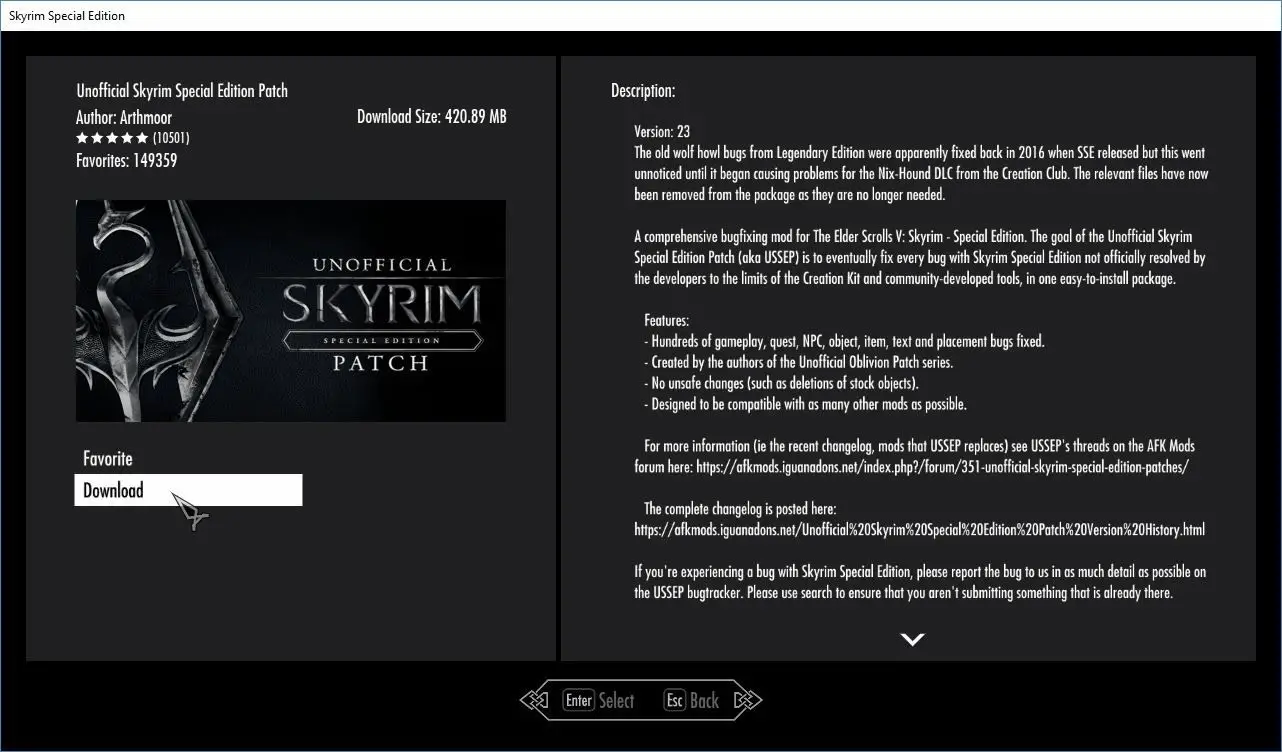
-
Selecione Voltar ou pressione Escapar para retornar à tela principal dos mods.
-
Repita as etapas 4 a 6 para quaisquer mods adicionais.
-
Selecione Voltar ou pressione Escapar, e os mods carregam.
Alguns mods não funcionam bem com outros mods. Se o seu jogo não funcionar normalmente, ajuste a ordem de carregamento selecionando Ordem de Carregamento na tela principal dos mods. Se isso não funcionar, desative um ou mais mods clicando no mod e, em seguida, clicando em Desabilitar.
Compreendendo Skyrim: Limites de Mod da Edição Especial
Dependendo da sua plataforma, pode haver limites de quantos mods você pode baixar e instalar. O número de mods que você pode instalar é menor se você não tiver espaço livre suficiente no console. Aqui estão os limites que você pode encontrar:
- PS4: Não mais do que 100 ou 1 GB de mods ativos.
- XBox One: Não mais do que 150 ou 5 GB de mods ativos.
- Vapor: Nenhum limite rígido é imposto pelo Steam. Skyrim tem um limite codificado de 255 mods.
As limitações de espaço são colocadas pela Microsoft e Sony. O limite do número de mods que você pode instalar pode ser estabelecido pelo fabricante do console ou pela Bethesda. A limitação do número de mods pode mudar de tempos em tempos se a Bethesda decidir que Skyrim pode lidar com mais ou menos mods enquanto permanece estável.
Como instalar o Skyrim ou Skyrim: Mods de edição especial no PC usando mods Nexus
A maneira mais fácil de encontrar e instalar mods para a versão original do Skyrim em um PC está um programa chamado Nexus Mod Manager, que tem um site associado. Este programa também é compatível com Skyrim: edição especial e muitos outros jogos. Os modders carregam seus trabalhos no site, onde os usuários podem pesquisar mods interessantes, baixar mods e, em seguida, instalar mods usando o programa Nexus Mod Manager. Antes de usar o Nexus Mod Manager, crie uma conta no site Nexus Mods. A criação de contas é gratuita, embora haja limites impostos às contas gratuitas. Por exemplo, a velocidade de download é limitada se você não pagar por uma conta premium. O Skyrim mods no site Nexus Mods são gratuitos, e você não é obrigado a pagar ou fornecer informações de cobrança durante o processo de registro. A primeira etapa é baixar e instalar o Nexus Mod Manager:
-
Navegue até nexusmods.com e crie uma conta. Você não precisa pagar para criar uma conta. Se você não deseja pagar, não selecione nenhuma das opções de pagamento durante o processo de registro.
-
Navegue até a página de download do Nexus Mods Mod Manager.
-
Download Nexus Mod Manager.
-
Instale e execute Nexus Mod Manager.
-
Aguarde o Nexus Mod Manager localizar sua cópia do Skyrim. O Nexus Mod Manager procura mais de uma dúzia de jogos. Uma vez localizado Skyrim, clique Pare de pesquisar se você não tiver os outros jogos.
-
Clique no marca de verificação verde para confirmar a localização da sua cópia de Skyrim. Se o Nexus Mod Manager localizar vários jogos, clique em cada marca de seleção verde para continuar.
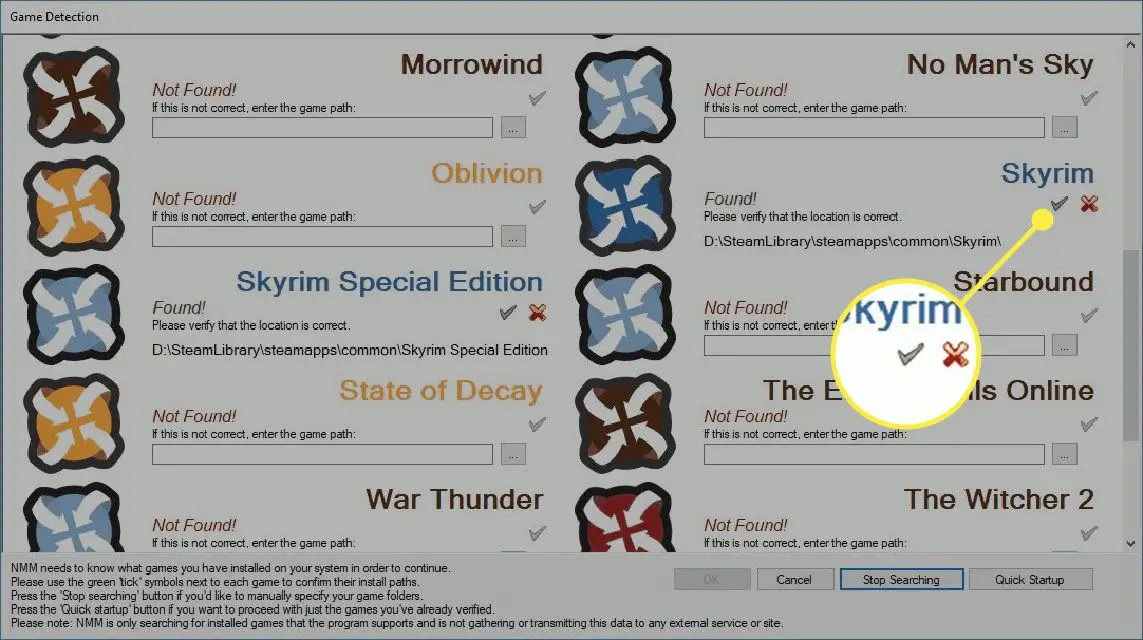
-
Clique OK.
-
Selecione Skyrim ou Skyrim Special Editione clique OK.
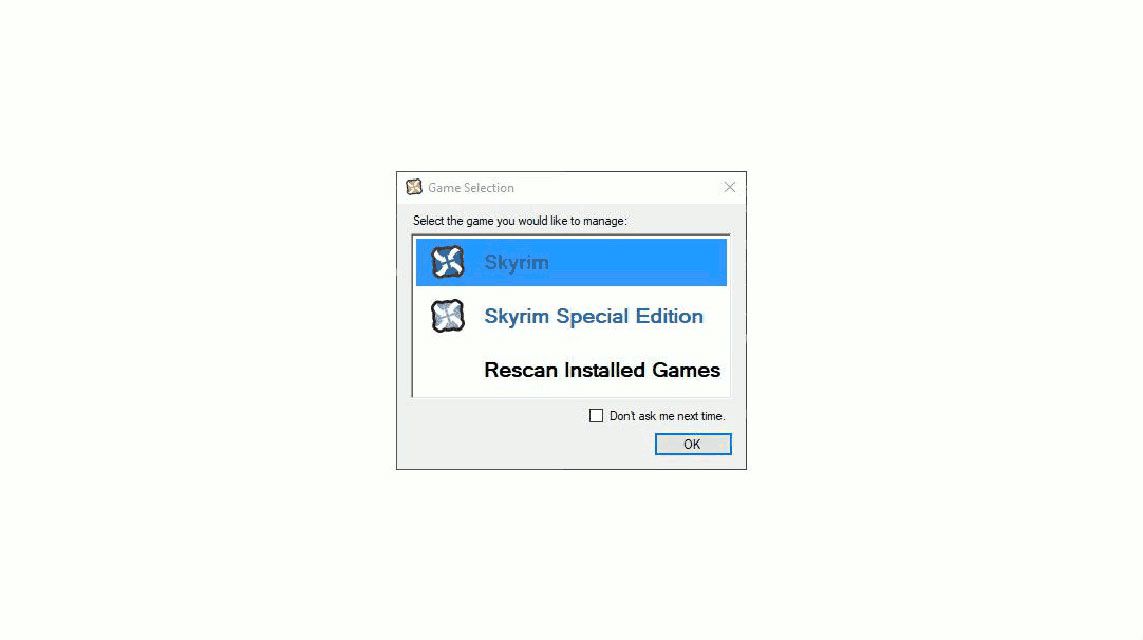
-
Selecione o local onde deseja armazenar os mods baixados e clique em Terminar.
-
Se outra janela for exibida, clique em OK.
-
Altere o local onde os mods são armazenados ou clique em Terminar.
Depois de instalar o Nexus Mod Manager, pesquise e encontre alguns mods para ele gerenciar. Isso é feito através do mesmo site Nexus Mod onde você fez uma conta e baixou o software gerenciador. A próxima etapa é localizar e baixar Skyrim mods do site Nexus Mods e use o Nexus Mod Manager para instalar os mods:
-
Navegue até a página Nexus Mods Skyrim.
-
Localize um mod de seu interesse e clique nele.
-
Clique no arquivos aba.
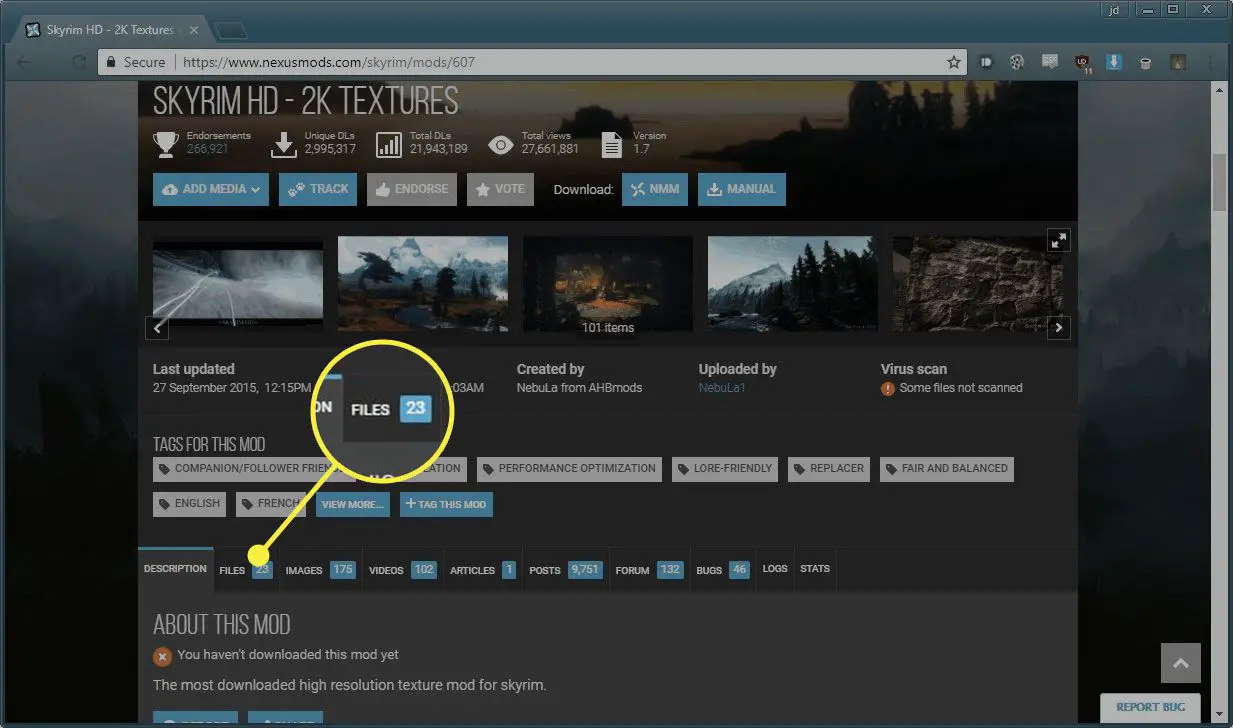
-
Selecione Download do Mod Manager.
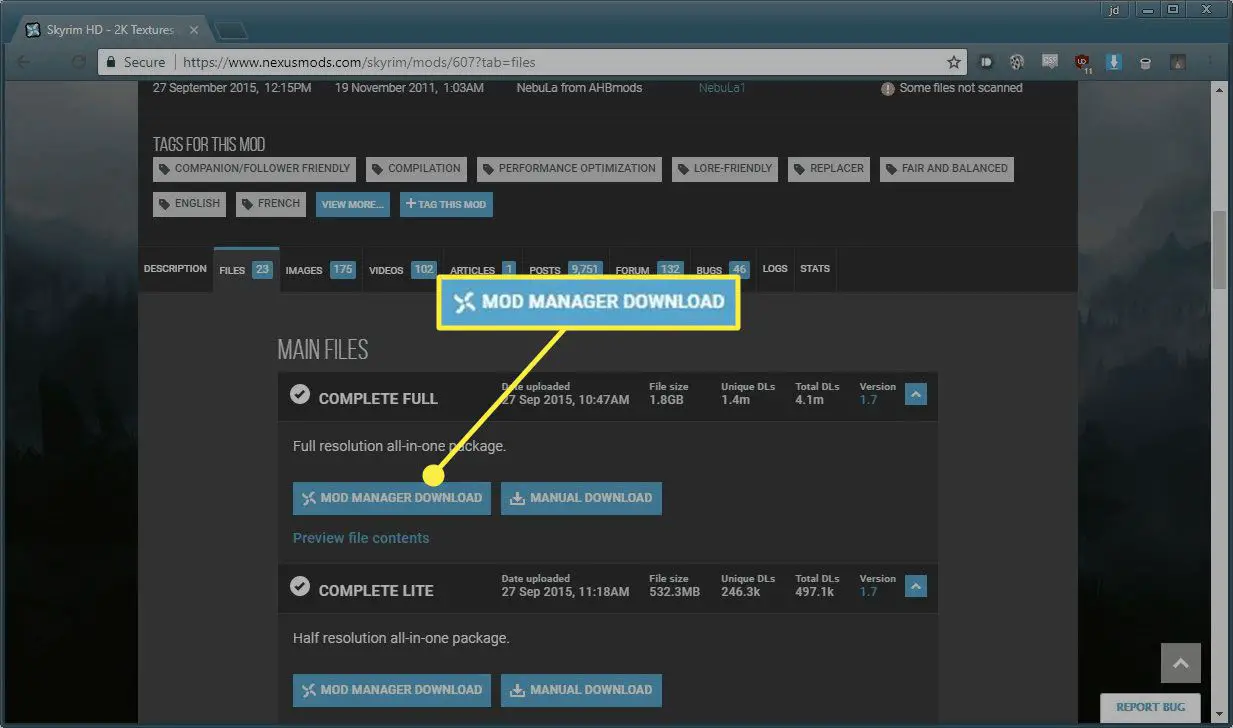
-
Aguarde o download do mod no Nexus Mod Manager. Você pode precisar autorizar o Nexus Mod Manager a fazer alterações em seu sistema. Se falhar, execute o Nexus Mod Manager como administrador.
-
No cliente Nexus Mod Manager, selecione um mod que você baixou e clique no marca de verificação verde à esquerda para instalá-lo.
-
Aguarde a instalação do mod.
-
Repita as etapas 2 a 7 para instalar outros mods que você gostaria de usar.
-
Clique Lançar Skyrim.
Você pode baixar e instalar quantos mods quiser com o Nexus Mod Manager. É possível executar centenas de Skyrim mods ao mesmo tempo. No entanto, adicionar muitos mods pode tornar o jogo mais lento, e alguns mods não funcionam bem uns com os outros. Se o seu jogo não funcionar bem ou não iniciar, use o Nexus Mod Manager para alterar a ordem de carregamento dos mods. Em alguns casos, alterar a ordem de carregamento faz com que os mods funcionem bem juntos ou funcionem de maneira ideal. Se isso não funcionar, a próxima etapa é usar o Nexus Mod Manager para desabilitar os mods até que o jogo funcione novamente.
Como instalar o Skyrim ou Skyrim: Mods de edição especial em um PC usando o Steam Workshop
Se você possui algum Skyrim ou Skyrim: edição especial no Steam, a maneira mais fácil de instalar mods é passar pela oficina do Steam. Proprietários das versões Steam de Skyrim pode usar mods de Nexus Mods e Steam Workshop. Proprietários da versão Steam de Skyrim: edição especial pode usar mods do Nexus Mods, Bethesda.net e Steam Workshop. Usar mods de fontes múltiplas funciona bem em alguns casos, mas você pode experimentar efeitos indesejáveis. Aqui estão as etapas para instalar mods para Skyrim ou Skyrim: edição especial da Oficina Steam:
-
Clique Biblioteca.
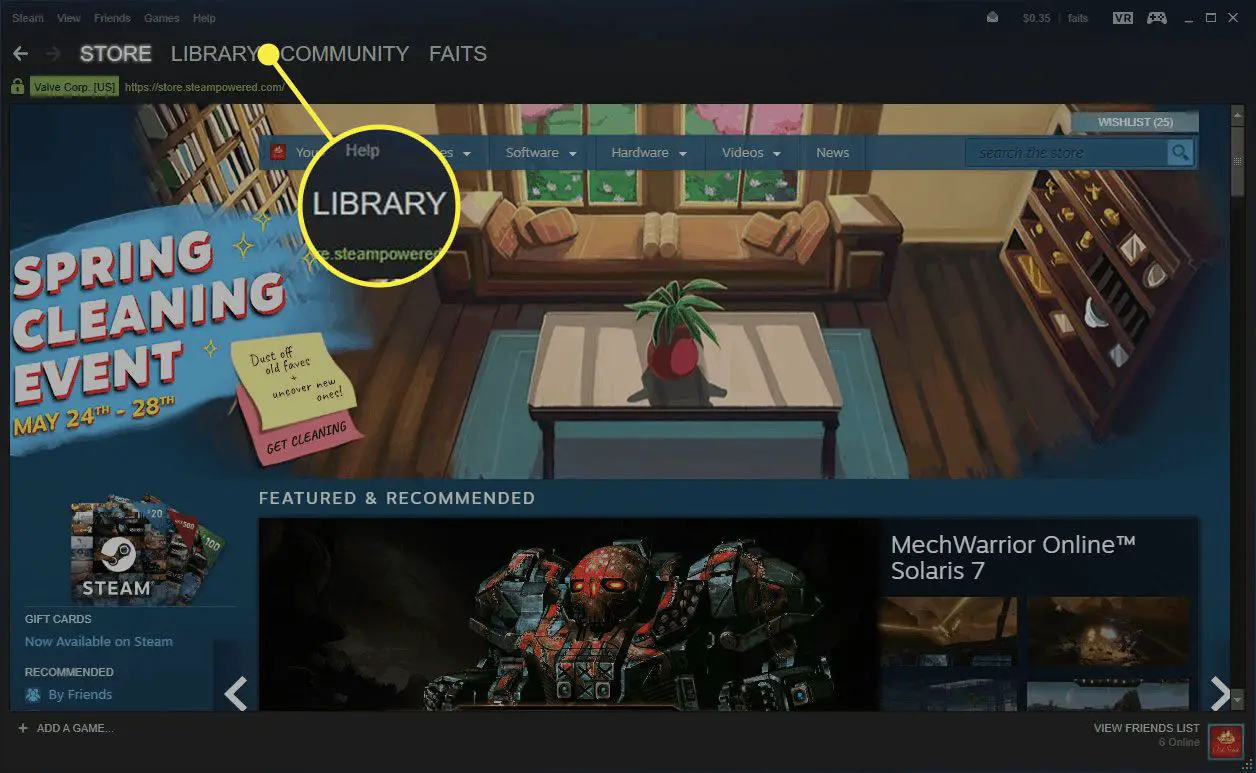
-
Localizar The Elder Scrolls V: Skyrim ou The Elder Scrolls V: Skyrim Special Edition na lista de jogos do lado esquerdo do cliente e clique naquele que deseja modificar.
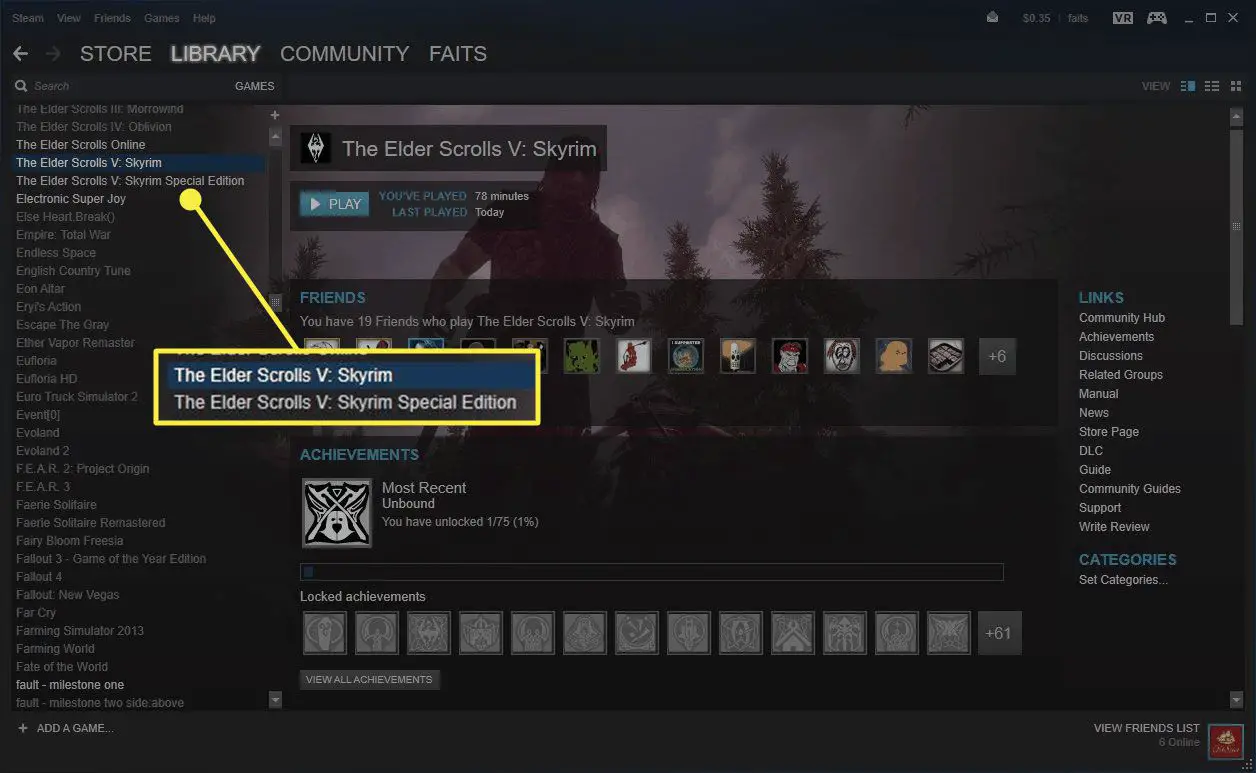
-
Selecione os Oficina aba.
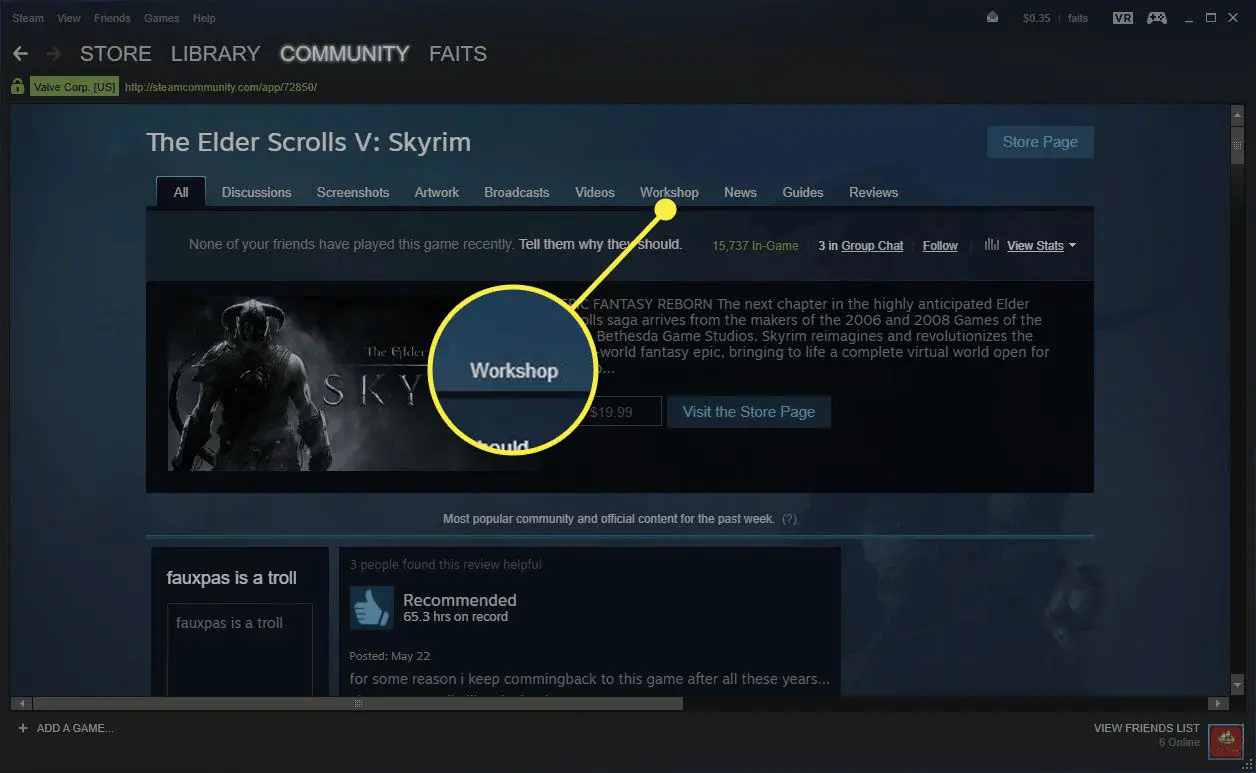
-
Clique no mod que deseja instalar.
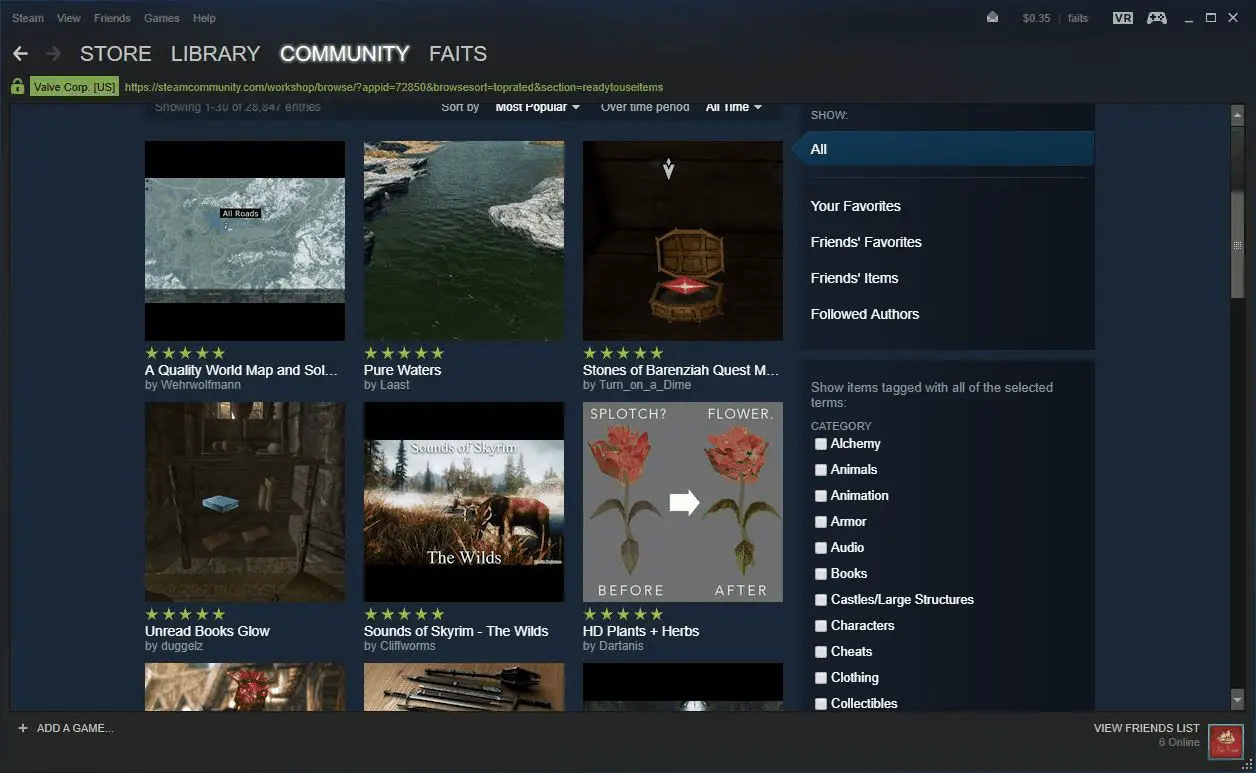
-
Clique Se inscrever para instalar o mod.
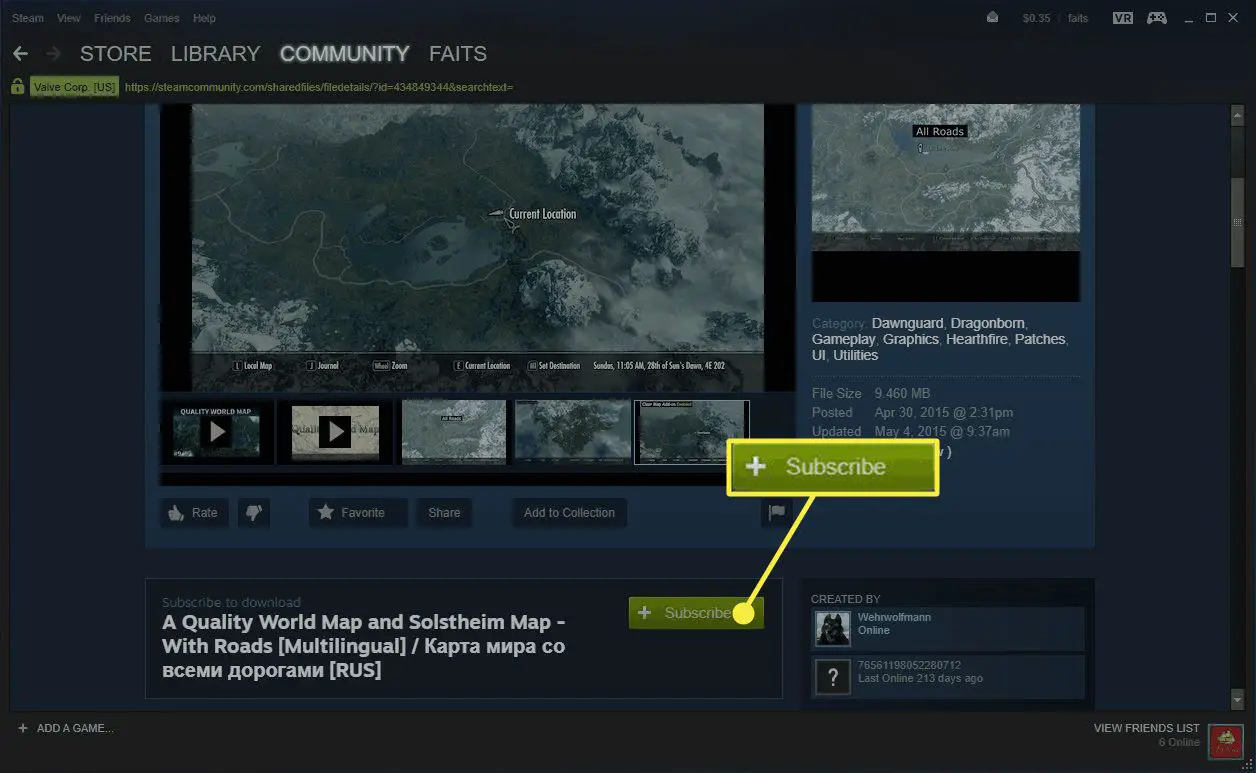
Você pode precisar fechar Skyrim e inicie-o novamente para instalar os mods. Alguns mods do Steam Workshop e mods de outras fontes podem não funcionar bem juntos.
